
Co dělat, když je obraz na monitoru Windows 10 obrácen? Při práci s operačními systémy Windows mají uživatelé problémy a potíže s porozuměním rozhraní. Důvody se mohou lišit, hlavním motivem je přechod od Windows 7, 8 nebo 8.1.
Pokud vezmeme problémy, jako je náhodné převrácení obrazovky, je obvykle spojeno se stiskem klávesových zkratek. V našem článku budeme analyzovat několik způsobů, které zcela uzavírají otázku: co dělat, když se obrátí plocha systému Windows 10?
Hotkey řešení
V tomto článku vám řekneme, co dělat, pokud se obrazovka na notebooku se systémem Windows obrátí vzhůru nohama a jak to opravit. Nejjednodušší, často používaný způsob, jak vrátit vše zpět do jeho standardního stavu, je použití klávesnice nebo klávesových zkratek.
Chcete-li provést, podržte kombinaci "Ctrl + Alt" a přidejte šipku nahoru "↑". Pokud potřebujete, aby se obrazovka otočila o 90 stupňů Windows, nahraďte poslední klíč za „→“ také analogicky: „↓“ - 180 ° a „←“ - 270 °. Je třeba zmínit ještě 2 způsoby, nebo pokud to nepřineslo výsledek.

Upozorňujeme, že tato možnost nebude fungovat ve všech systémech. Pokud tato metoda nepomůže, zkuste použít následující.
Nastavení pomocí možností
Druhá metoda, která odpovídá na otázku: co dělat, když je obrácena plocha systému Windows v počítači?
- Otevřete možnosti systému Windows 10 (stiskněte Win + i)
- Otevřete systémové možnosti
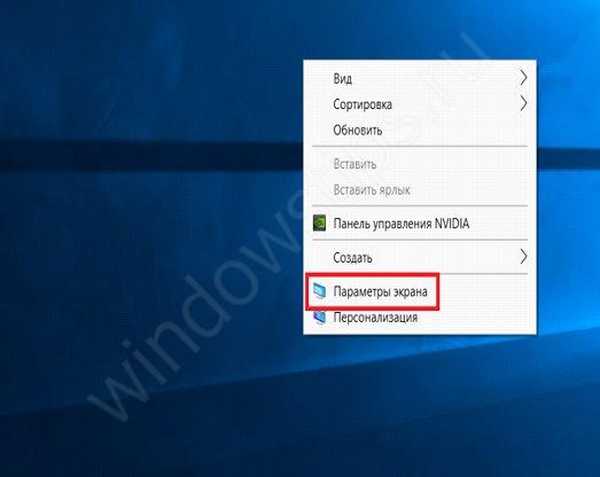
- Na první kartě „Display“ (nebo na některých verzích „Screen“) najděte „Orientation“ a nastavte hodnotu na šířku.
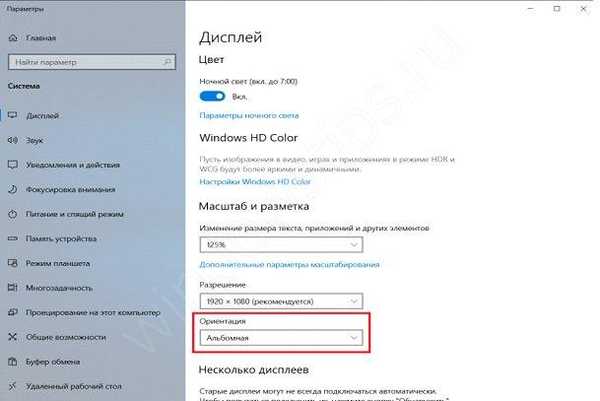
- S vysokou pravděpodobností se displej vrátí do své původní polohy..
Pokud se obrazovka nepřevrátí nebo se neotáčí nesprávně, zkuste jinou orientaci obrazovky.
Oprava pomocí obslužného programu pro grafické karty
Obrazovka se obrátila vzhůru nohama v počítači se systémem Windows 10, jak ji opravit, pokud všechny předchozí metody problém nevyřeší a obraz se stále otáčí, měli byste použít nastavení grafické karty. Mohou to být nástroje Intel, AMD, NVidia. Vzhledem k tomu, ve které společnosti se grafická karta nachází, vyberte ikonu na hlavním panelu nebo ji spusťte z plochy klepnutím pravým tlačítkem v kontextové nabídce. Některé verze programů se od sebe liší, ale standardně jsou nastavení, která potřebujeme, v části „Zobrazení“
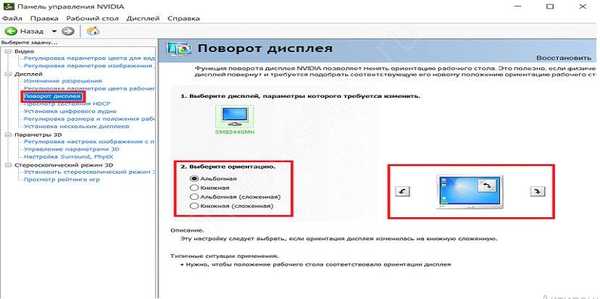
Musíte najít hodnotu orientace obrazovky a nastavit ji tak, aby vám vyhovovala.
Aktualizace ovladače
Existují zařízení, ve kterých je problém rotace obrazovky spojen s ovladači. Windows 10 převrátil obrazovku notebooku, co dělat, pokud je zabudovaný senzor obrazovky automatického otáčení? V tomto ohledu nebudou předchozí metody schopny problém účinně vyřešit, protože tato funkce je relevantní pro notebooky a tablety s transformátory na Windows 10.
Nejprve zkontrolujte, zda je tato funkce na panelu oznámení povolena, restartujte ji. Za druhé, pokud jde o řešení, musíte jít do správy počítače, poté do správce zařízení, v sekci senzory, najít zařízení s nainstalovanými ovladači a aktualizovat je. Taková zařízení budou označena vykřičníkem nebo „neznámým zařízením“.
Pokud je vše aktualizováno a obrazovka se neotáčí, musíte v ovládacím panelu počítače najít servisní bod a vybrat "senzorová služba", klikněte na start.
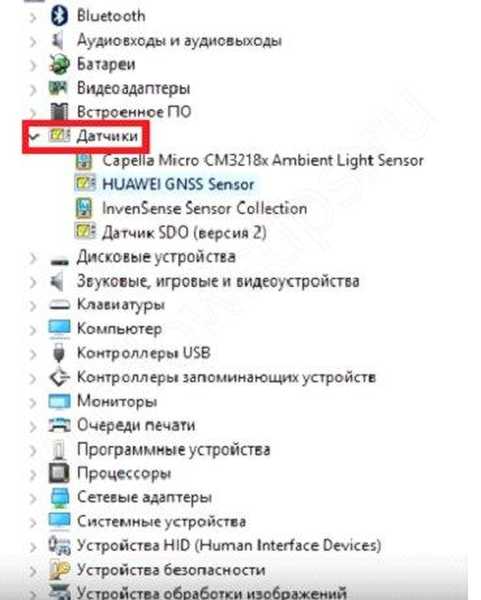
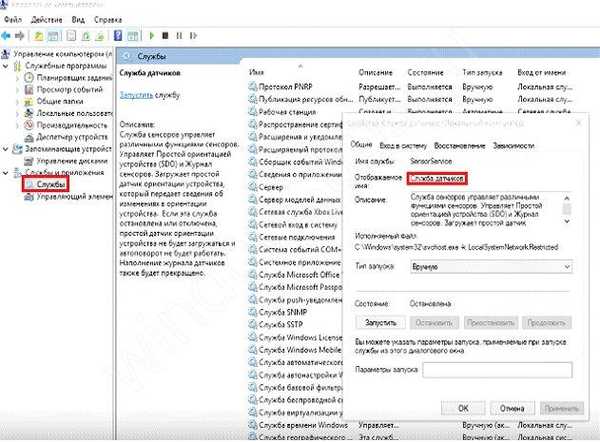
Byly časy, kdy po aktualizaci systému automatická rotace obrazovky přestala správně fungovat a aktualizace ovladačů nepomohla. V takovém případě je vhodné vrátit aktualizaci zpět na předchozí verzi.
V tomto článku jsme popsali hlavní způsoby řešení problému, když se obrazovka v systému Windows 10 obrátila vzhůru nohama. Doufáme, že tyto tipy pomohly vyřešit váš problém..
Přeji vám krásný den!











